Nye softwareudgivelser kan være sjove, selv for dem med ældre enheder. De sidste par år har dog ikke været de bedste, når det kommer til Mac. macOS Catalina var plaget af fejl, og så overraskede Apple alle med en komplet overhaling med macOS Big Sur.
Indhold
- Relateret læsning
- Hvad er nyt med Big Sur?
- Hvorfor vil du stoppe opdateringen til macOS Big Sur?
-
Sådan stopper du din Mac i at opdatere
- Brug af systemindstillinger
- Brug af terminal
- Download Big Sur Blocker
- Relaterede indlæg:
Relateret læsning
- At blive vant til macOS Big Sur
- Sådan fortæller du, om en macOS-app bruger Intel eller ARM
- Den nye M1 Mac mini: Er den kraftfuld nok?
- Apple introducerer en helt ny MacBook Air, MacBook Pro og Mac Mini
- Sådan rettes Catalina Crashing i dvaletilstand på Mac
Softwareopdateringer er designet til at rette fejl, rette sikkerhedssårbarheder og bringe nye funktioner til masserne. Men med en track record så plettet, som vi har set i de seneste år, er det let at forstå, hvorfor nogle kan være tøvende med at opgradere deres Macs, især hvis alt har fungeret fint.
Hvad er nyt med Big Sur?
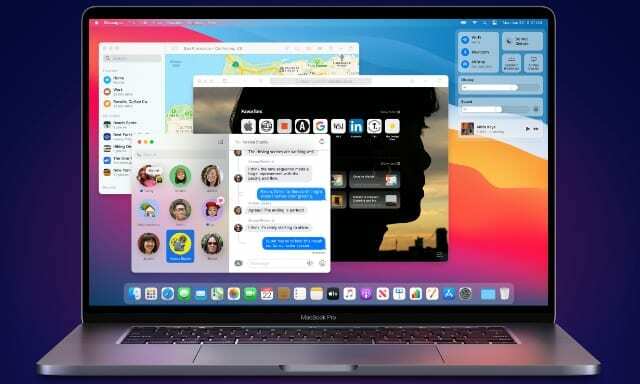
Da Big Sur oprindeligt blev introduceret, var der en del hæmning og skænderi om, hvad dette betød for macOS i det hele taget. Det vil sige, indtil Apple delte "One More Thing" i slutningen af WWDC og afslørede, at Apple Silicon-drevne Macs var på vej. Årsagen til tøven skyldtes den opdaterede grænseflade, der lignede mere iOS eller iPadOS og mindre som macOS.
Nu hvor de M1-drevne Mac'er er ankommet, er der en smule bedre forståelse for, hvorfor grænsefladen har ændret sig. En stor del af det nye kontrolcenter og UI-elementer har at gøre med kompatibiliteten med iPad- og iOS-apps på Big Sur.
I det væsentlige rykker Apple tættere og tættere på et samlet operativsystem for alle dets enheder. Sådan ser det i hvert fald ud fra vores perspektiv. Catalyst-apps er overalt i Big Sur og indvarsler ensartethed mellem Mac-apps og deres iOS-modstykker. Notifikationscenter ser ud, som det gør på iPad, og du kan endda drage fordel af de nye widgets på din Mac.
Men der er også et mere finjusteret fokus på privatliv, som det fremgår af den nye app-privatlivssektion i App Store. Dette findes i bunden af hver app-liste og afslører, hvilke data og oplysninger der indsamles og/eller deles. Safari har også introduceret en række nye privatlivs- og sporingsfunktioner for at holde dig informeret.
Hvorfor vil du stoppe opdateringen til macOS Big Sur?
Selvom Big Sur har været tilgængelig for alle i de sidste par måneder, er der stadig nogle gyldige grunde til, hvorfor du måske ikke ønsker at opdatere. For det første er opdateringen til macOS Big Sur en af de største opdateringer, som Apple har udgivet til Mac. Der er en række nye UI-ændringer, sammen med hvordan din Mac ser ud og føles.
Det ser også ud til, at der er nogle få tilfælde af fejl, der stadig er til stede, hvilket kan begrænse, hvordan du interagerer med din Mac. Et eksempel på manglende evne for Apple Watch til at autentificere konti fra dit håndled. Det virker måske ikke som en big deal, men disse små fejl er de ting, der lægger op og forårsager frustrationer på daglig basis.
Sådan stopper du din Mac i at opdatere
Uanset grunden til, at hvis du vil forhindre din Mac i at opdatere til Big Sur, er du ikke uheldig. Nå, i hvert fald ikke endnu. Apple implementerer værktøjer i softwaren, der i sidste ende vil "tvinge" brugerne til at opdatere til den næste softwareversion.
Årsagerne til dette inkluderer de forskellige sikkerheds- og sårbarhedsrettelser, der er inkluderet i softwareversioner. Du ønsker bestemt ikke, at ondsindet software skal arbejde sig ind i din Mac, og disse "punkt"-udgivelser klarer normalt jobbet.
En anden grund er at skære ned på antallet af understøttede enheder. Apple har en fantastisk track record med at understøtte enheder i ret lang tid, og det strækker sig til både iPhone og Mac. Men hvis nye funktioner skal gøres tilgængelige, og større softwareversioner skal frigives, er Apple nødt til at afvise ældre modeller med mindre kraftfuld hardware. Så opdatering til en ny softwareversion kan betyde enden på officiel support fra Apple til din aldrende Mac.
Brug af systemindstillinger
Der er et par forskellige metoder til at forsøge at deaktivere de irriterende "Opgrader nu"-meddelelser i at blive vist. Nogle er ret nemme, men andre kræver, at du dykker lidt dybere og kommer ind i Terminal.
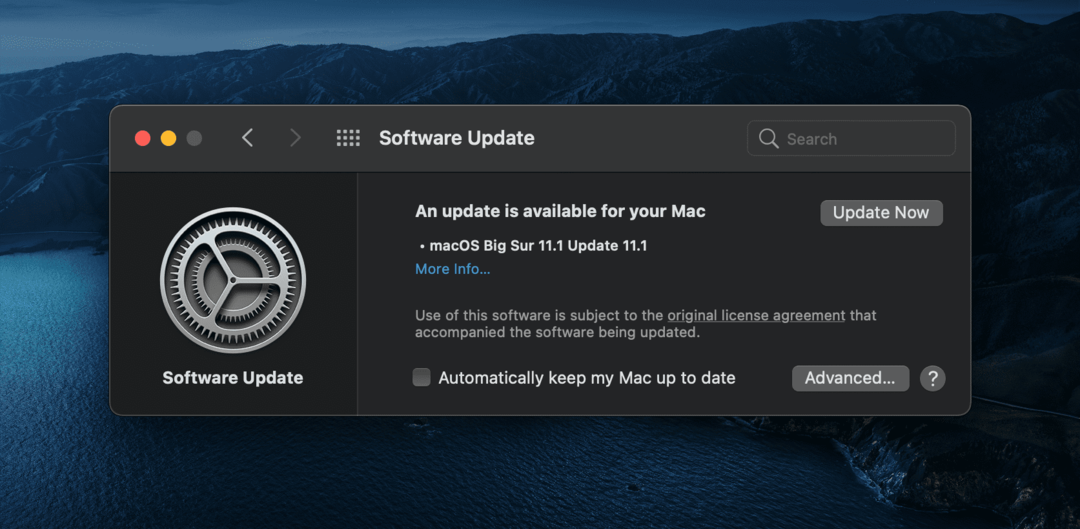
- Åben Systempræferencer på din Mac.
- Klik på Software opdatering.
- Klik på afkrydsningsfeltet ved siden af Hold min Mac automatisk opdateret.
Dette vil deaktivere automatiske opdateringer fra at blive downloadet og installeret på din Mac. Men det er primært kun til store nye opdateringer. Hvis du ønsker noget mere finjusteret kontrol, er der et par flere muligheder tilgængelige.
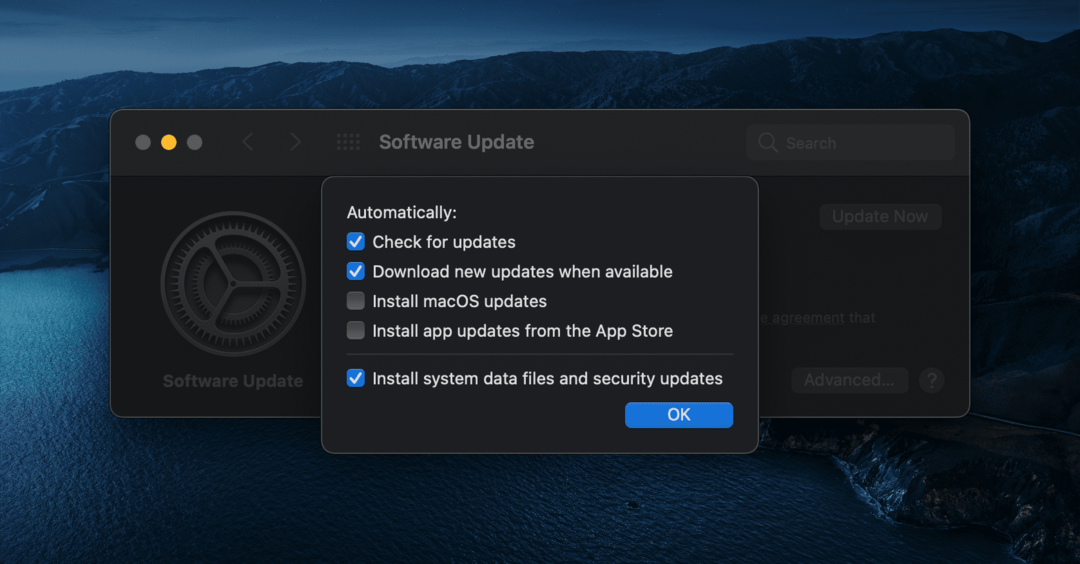
- Tryk på sektionen Softwareopdatering åben i Systemindstillinger Fremskreden knap.
- Klik på afkrydsningsfelterne ud for alle de muligheder, du ønsker at deaktivere.
Til reference har dette panel muligheder for at deaktivere automatiske handlinger for følgende:
- Søg efter opdateringer
- Download nye opdateringer, når de er tilgængelige
- Installer macOS-opdateringer
- Installer appopdateringer fra App Store
- Installer systemdatafiler og sikkerhedsopdateringer
Brug af terminal
Sandt at sige, at gå gennem systempræferencemetoden garanterer ikke, at Big Sur-meddelelsen ikke stopper med at blive vist. Hvis du vil dykke lidt dybere, er der et par Terminal-kommandoer, der kan indtastes i et forsøg på at forhindre meddelelserne i at blive vist.
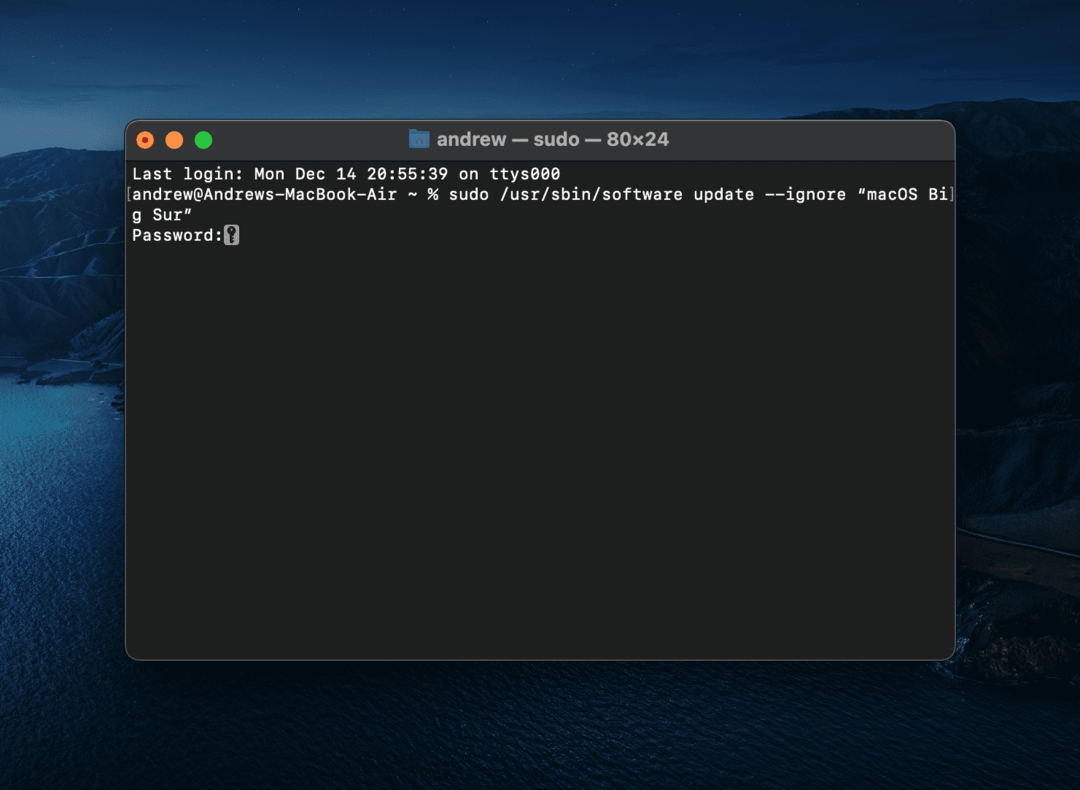
- Åbn Terminal app på din Mac.
- Skriv følgende i kommandoprompten:
sudo /usr/sbin/softwareupdate --ignore“macOS Big Sur”
- Trykke Gå ind.
- Indtast dit login kodeord.
- Trykke Gå ind.
Hvis det indtastes korrekt, behøver du ikke længere at bekymre dig om prompten om at opgradere til Big Sur. Der er dog en anden, omend mindre vellykket, Terminal-kommando, du kan indtaste, hvis den forrige mulighed ikke virker for dig.
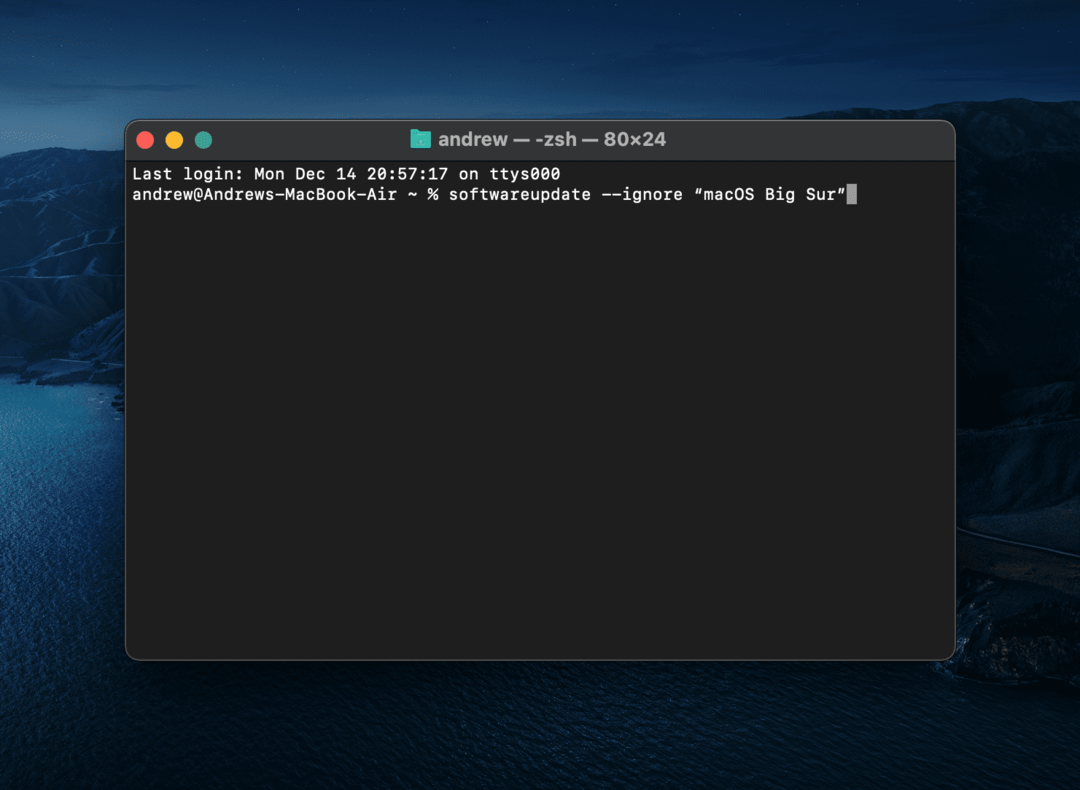
- Åbn Terminal app på din Mac.
- Skriv følgende i kommandoprompten:
softwareopdatering --ignorer "macOS Big Sur"
- Trykke Gå ind.
- Indtast dit login kodeord.
- Trykke Gå ind.
Hvis du indtaster korrekt, vil du se følgende:
Ignorerede opdateringer:
(
"macOS Big Sur"
)
Der er dog et par krav der skal opfyldes, hvis du vil kunne skjule prompten. Din Mac skal være tilmeldt en af følgende:
- Apple School Manager
- Apple Business Manager
- Brugergodkendt MDM (Mac Device Management Profile)
Hvis din Mac ikke er tilmeldt et af de førnævnte programmer, vil du ikke være i stand til at blokere opdateringsprompten.
Download Big Sur Blocker
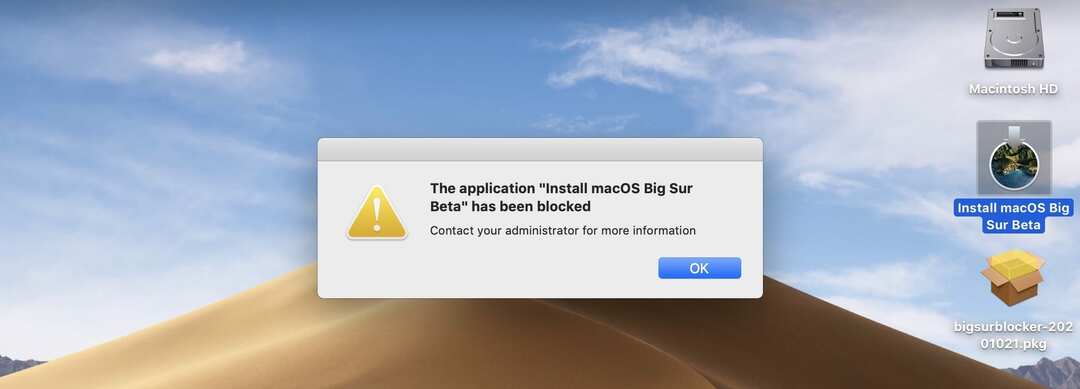
I et par år var der en applikation tilgængelig til download, som forhindrede opdateringer i at ske. Dette var selvfølgelig ikke tilgængeligt gennem App Store, men i stedet levede det på GitHub. App Blocker ville blokere applikationer fra at opdatere automatisk, inklusive softwareopdateringer.
Den app er blevet forældet og har ikke været aktivt udviklet i et par år. En ny app har dog dukket op på GitHub ved navn Big Sur Blocker.
I stedet for at blokere softwareopdateringer for en række apps, tjener denne applikation ét formål, og det er at blokere Big Sur fra at begynde sin opdatering. Og hvis der er mere, du er bekymret for, når det kommer til at downloade en app fra GitHub, er der en dejlig forklaring lige på hovedlandingsside.
Andrew er freelanceskribent baseret på USA's østkyst.
Han har skrevet for en række websteder gennem årene, herunder iMore, Android Central, Phandroid og et par andre. Nu tilbringer han sine dage med at arbejde for et HVAC-firma, mens han ser ud som freelanceskribent om natten.